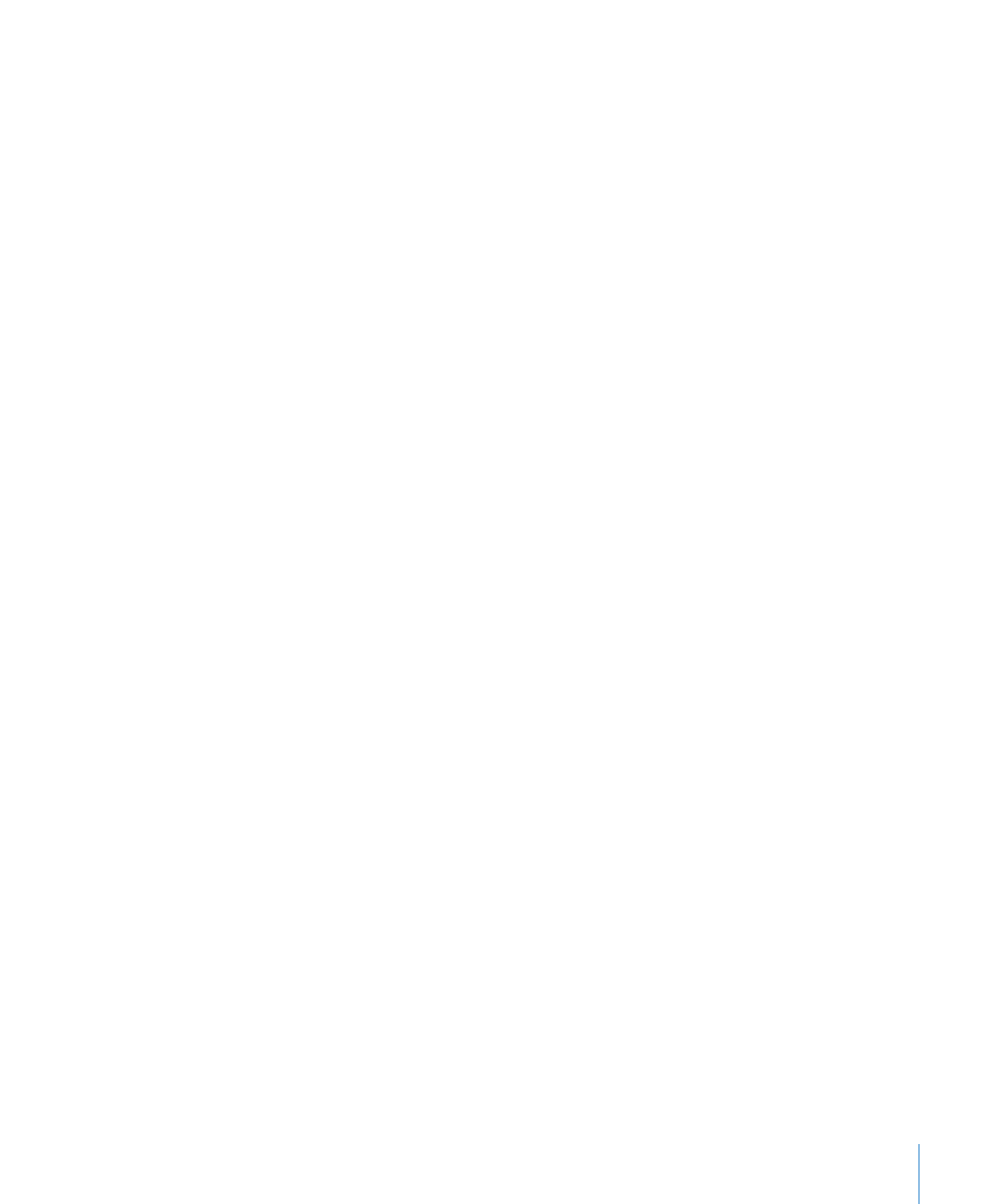
Создание подстрочного и надстрочного текста
Можно преобразовать текст в надстрочный или подстрочноый, поместив его выше
или ниже его базовой линии. Также воможно пошаговое изменение подъема или
опускания текста с небольшим шагом.
Сначала выделите текст, который нужно изменить.
Как преобразовать выделенный текст в подстрочный или надстрочный
Выберите «Формат» > «Шрифт» > «Базовая линия» > «Подстрочная».
m
Выберите «Формат» > «Шрифт» > «Базовая линия» > «Надстрочная».
m
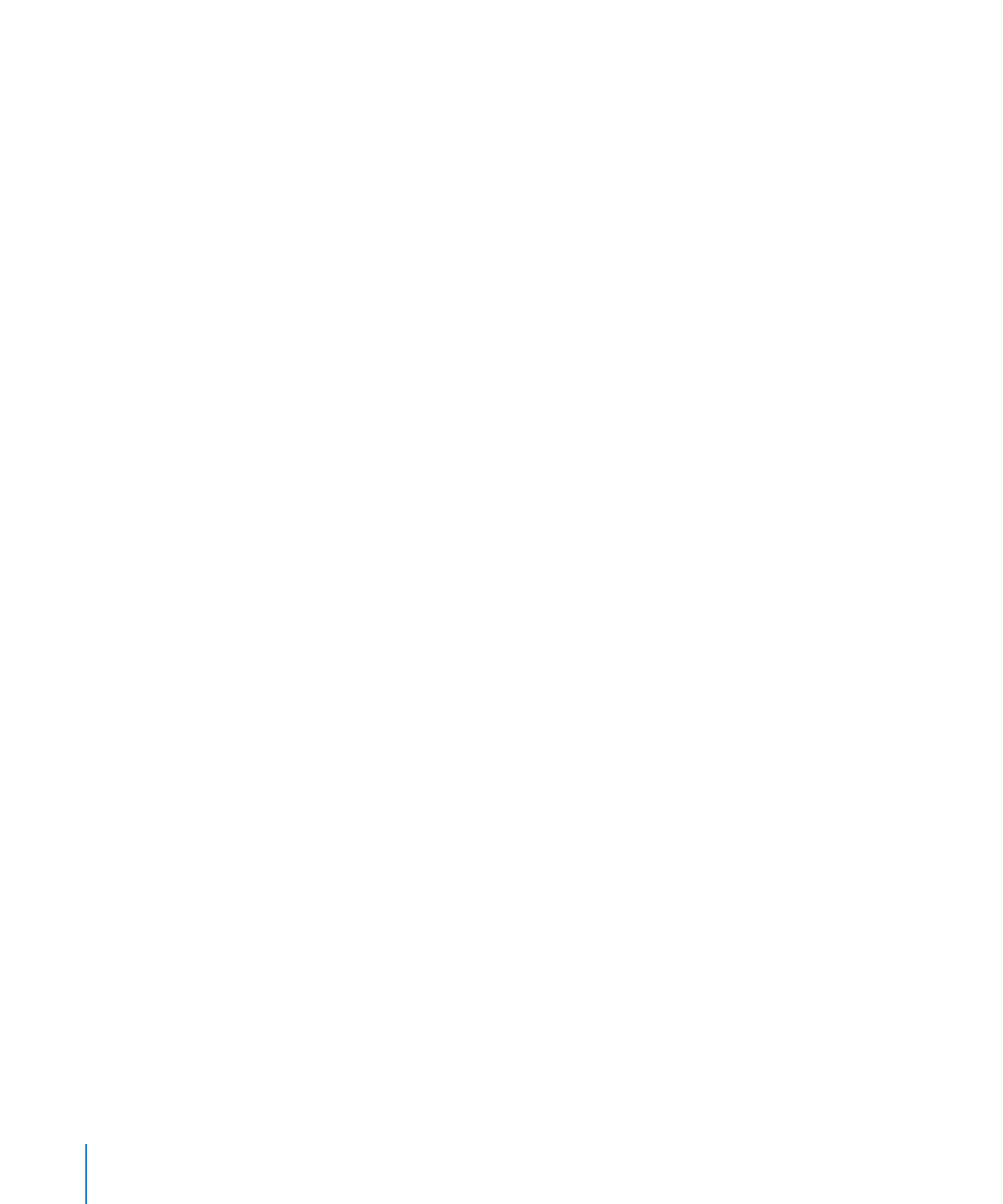
Как поднять или опустить текст с определенным шагом
Выберите «Формат» > «Шрифт» > «Базовая линия» > «Поднять».
m
Выберите «Формат» > «Шрифт» > «Базовая линия» > «Опустить».
m
Как восстановить выделенный текст на базовой линии
Выберите «Формат» > «Шрифт» > «Базовая линия» > «Стандартная».
m
Если во время работы часто приходится использовать надстрочный и подстрочный
текст, можно добавить кнопки на панель инструментов и преобразовывать текст
в надстрочный и подстрочный одним нажатием. Подробнее о выполнении импорта
см. «Панель инструментов» на стр. 21.